I VOB o file Video Object si trovano in un media DVD-video e non di rado divisi in file dalle dimensioni di 1 GB al massimo. Conosciuti con la loro estensione .vob questi file presentano continuamente i video in riproduzione anche se sembrano esistere in file che sono divisi e scollegati. Se vorresti condividere i tuoi video VOB online, in particolare tramite YouTube, dovresti prendere in considerazione una qualche soluzione prima di caricarli finalmente sul tuo canale YouTube. I file VOB non sono stati progettati per il web e probabilmente troverai non poche difficoltà nel caricarlo se non lo converti in un formato ottimizzato per YouTube prima di provare a metterlo sul tuo canale.
- Parte 1. Come Convertire e Caricare un VOB per YouTube
- Parte 2. Come Caricare un VOB Convertito per YouTube
Parte 1. Come Convertire e Caricare un VOB su YouTube
Il formato video che è meglio utilizzare per i video che si desidera caricare su YouTube è il formato MP4 con il H264 come suo codec video e l'AAC come codec audio. Per poter convertire i tuoi video VOB nel formato migliore per il caricamento su YouTube, dovrai utilizzare strumenti di conversione di terze parti. Non si può perdere UniConverter. Ti mostreremo come puoi fare la conversione facilmente fare con questo ottimo software.
UniConverter - Convertitore Video
Ottenere il Miglior Convertitore VOB per YouTube:
- Converte tutti i popolari formati: Converti ad oltre 70 video, come VOB, AVI, MP4, WMV, ecc.
- Personalizzazione video: Personalizzi video con strumenti di editing video diversificati.
- Preset Ottimizzati: Converti direttamente i file per adattarli ai dispositivi Apple e ai dispositivi Android.
- Estrazione Audio: Estrai l'audio da video a MP3, MKV, M4V, WAV, ecc.
- Download Video: Catturi qualsiasi video online con il Media Downloader integrato.
Semplici Passi per Convertire i Video VOB in un Formato Supportato da YouTube con Wondershare
Passo 1. Importare i file VOB
Aprire il programma e assicurarsi che si sta lavorando sotto la scheda "Converti" per essere in grado di accedere a tutte le caratteristiche che Wondershare Convertitore Video ha da offrire quando si tratta di convertire i file multimediali VOB. Successivamente, è necessario importare i file al convertitore. È possibile sfogliare manualmente o trascinare e rilasciare i file VOB per importarli. Una volta importati, i tuoi video appariranno elencati nella finestra.

Passo 2. Selezionare il Formato Finale dei File
Dovrai impostare il formato di uscita per i video VOB che hai importato. Selezionare un video importato. I formati in cui è possibile convertire i video sono elencati di seguito. Vai alla categoria condivisione "Web" e seleziona il formato "YouTube". Questo farà sì che il tuo video venga convertito nel formato migliore per il caricamento su YouTube. Il H264 sarà usato come relativo codec video e il AAC come relativo codec audio.
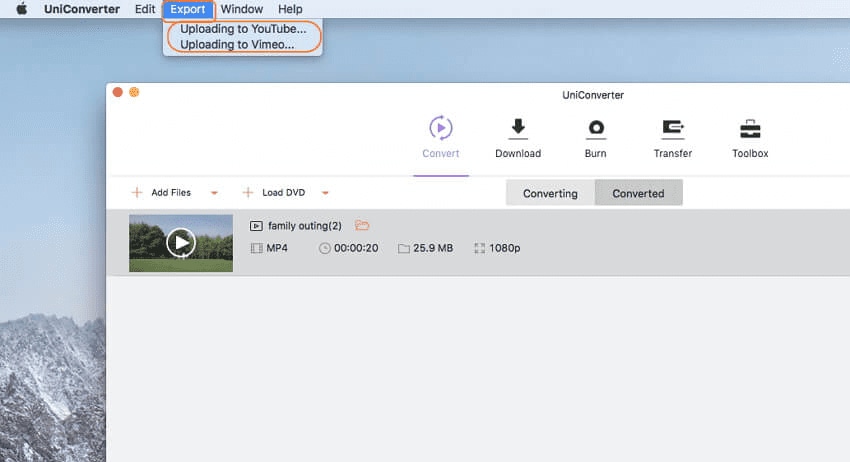
Nota: Se si sta lavorando con la versione Mac di UniConverter, è possibile caricare direttamente i video VOB su YouTube. Dopo aver importato il video, c'è un menu "Export" sul Mac, scegliere caricamento su YouTube. Poi accedi al tuo account YouTube e carica i video VOB con semplici clic.
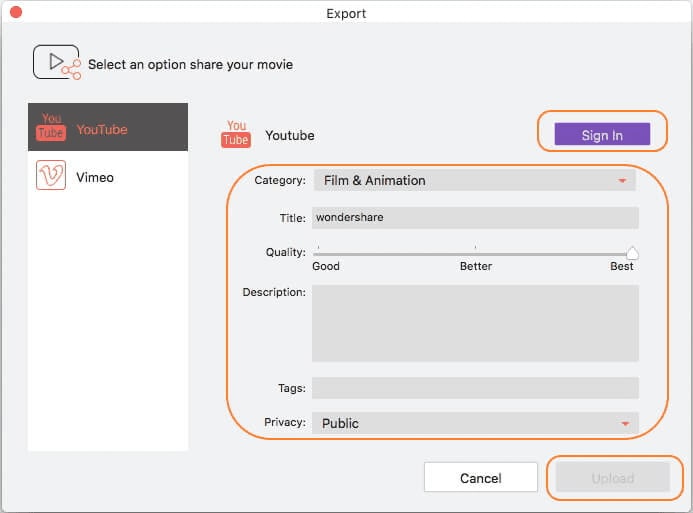
Passo 3. Conversione del file
Se hai importato più video, sarà necessario selezionarne uno alla volta per impostare il formato di uscita. Anche se questo potrebbe essere piuttosto una seccatura se si dispone di un gruppo di file VOB per la conversione, resta assicurato che avrai il tuo file VOB convertito in una ottima qualità. Dopo aver impostato il formato di output, premere "Converti" per avviare il processo di conversione. Potrebbe richiedere un certo tempo affinché la conversione finisca così che dovrai aspettare un bel po'.

Parte 2. Come Caricare un VOB Convertito su YouTube
Quando la conversione è finita, è già possibile caricare i file convertiti su YouTube per far vedere ai tuoi amici i video che hai. Dal momento che i file VOB sono stati convertiti in un formato ottimizzato per l'uso con YouTube, non si dovrebbe avere alcun problema durante il loro caricamento fino a quando non si chiude la finestra del browser o non ci si scollega dal computer. Per caricare un file VOB che hai convertito al formato migliore per YouTube:
Passo 1. - Visita il sito YouTube https://www.youtube.com. Nella parte superiore destra della finestra, vedrai il pulsante carica. Farci clic sopra per accedere alla pagina di upload.
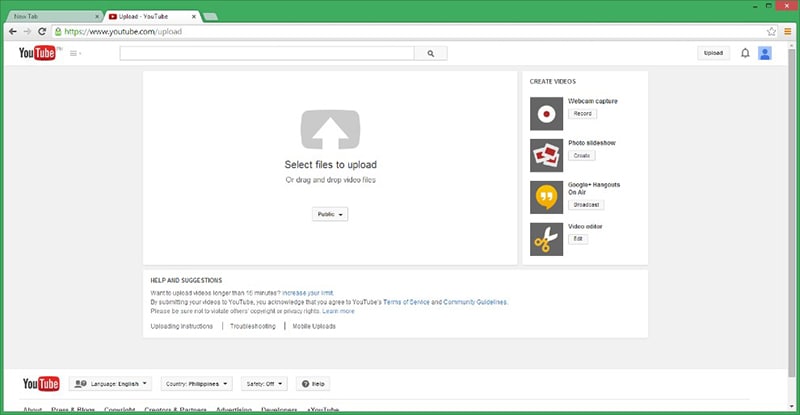
Passo 2. - Cerca il tuo video o trascinarlo e rilasciarlo sulla finestra per iniziare a caricarlo. YouTube visualizzerà rapidamente gli attributi che potresti cambiare per il video che stai caricando insieme al tempo rimanente prima che il caricamento finisca.
Passo 3. - È possibile modificare il titolo, la descrizione e l'anteprima del video. È inoltre possibile aggiungere tag per rendere più facile per gli utenti di YouTube trovare il video che stai caricando una volta che va in diretta.
Passo 4. - Salva le modifiche apportate agli attributi del video. A questo punto, tutto quello che puoi fare è aspettare pazientemente che YouTube completi il processo di caricamento. Il tempo rimanente prima delle finiture di upload si trova nella parte superiore destra della finestra.
Passo 5. - Una volta terminato il caricamento, ti verrà dato un link per accedere al tuo video. Clicca sul link per controllare se è live. Se lo è, è ora possibile iniziare a condividere il video che hai caricato ai tuoi amici e familiari. Se non lo è ancora, attendi un po' fino a che YouTube termini la preparazione del video. Si noti che per i video di qualità superiore, non tutte le opzioni di qualità appariranno in una sola volta. Potrebbe trascorrere qualche minuto prima di arrivare a vedere tutte le opzioni di qualità video.
Opzionale: Strumento Gratuito Online per Convertire VOB per YouTube
Se non vuoi installare un programma per computer, puoi anche provare un Convertitore Video online per convertire i tuoi video VOB in un formato supportato da YouTube. Provalo qui sotto:
Nota: Poiché lo strumento online non supporta "https", quindi se il contenuto sottostante risulta vuoto, clicca manualmente l'icona a "Scudo" sulla destra della barra di indirizzo del tuo browser per caricare lo script. Questa azione è sicura senza alcun danno per i tuoi dati o computer.
